众所周知,Windows系统中自带有许多有趣的功能,最近就有不少用户想要设置系统中的USB选择性暂停设置功能,却不知道具体如何设置,其实方法非常简单,下面就一起来看看Windows系统编程客栈USB选择性暂停设置的禁用方法吧!
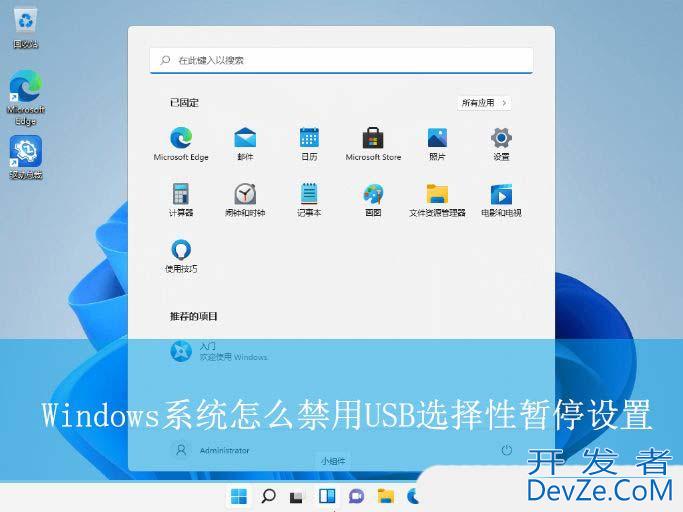
禁用理由:
由于Windows 10系统兼容的厂商和硬件设备种类繁多,默认启用该功能javascript可能因驱动程序或硬件的不兼容而引发问题,导致外设如鼠标、键盘等出现阶段性失灵、响应迟缓或无法正常工作的情况。
解决办法:
面对此类问题,你可以尝试在Windows系统中禁用「USB选择性暂停设置」。尽管此举会略微增加电力消耗,但它可能有助于定位和解决当前面临的问题。
Win11系统的操作方法:
1、首先,打开系统的控制面板界面,并设置“查看方式”为“大图标”。
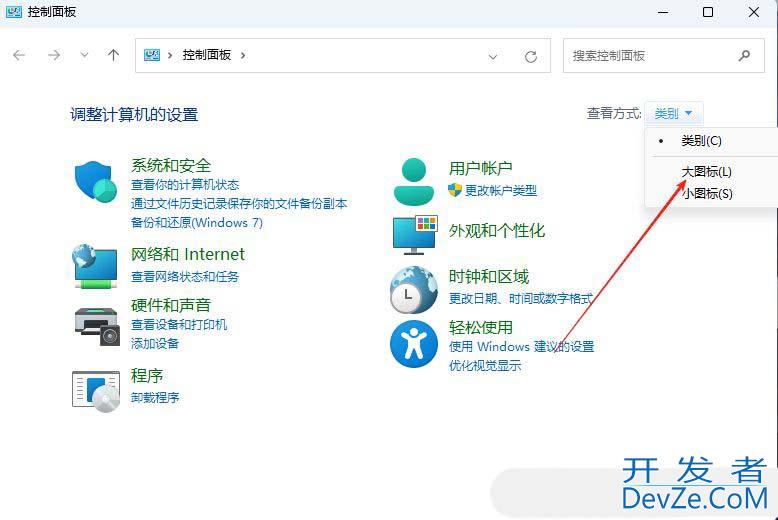
2、接着,找到并点击打开下方中的“电源选项”设置。

3、然后,选择一个计划,并点击打开其右侧的“更改计划设置”。

4、随python后,在打开的界面中,继续点击“更改高级电源设置”。

5、最后,在弹出来的窗口中,依次点击展开“USB设置-USB选择性暂停设置”,将其设置为“已禁用”,再点击确定即可。
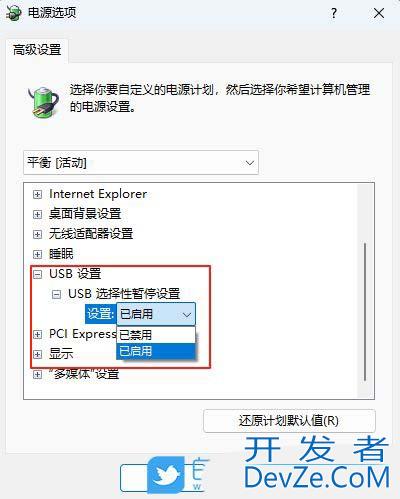
Win编程10系统的操作方法:
1、首先,打开系统的控制面板界面,将“查看方式”设置为“大图标”。

2、接着,点击打开其中的“电源选项”设置。

3、然后,选择一个计划,点击其右侧的“更改计划设置”。

4、随后,在打开的界面中,点击“更改高级电源设置”。

5、此时,在弹出来的窗口中,依次点击展开“USB设置-USB选择性暂停设置”,并将其设置为“已禁用”,再点击确定即可。
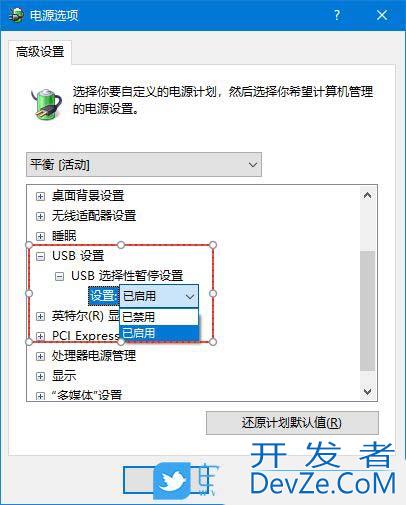
Win7系统的操作方法:
1、首先,打开Win7系统的控制面板界面,设置“查看方式”为“大图标”。

2、接着,找到并点击打开其中的“电源选项”设置。
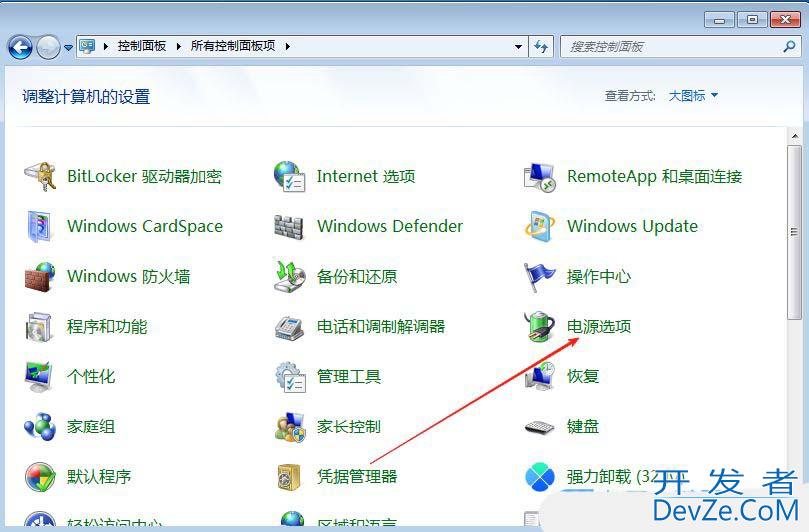
3、然后,选择一个计划,并点击其右侧的“更改计划设置”。

4、随后,继续点击“更改高级电源设置”。

5、最后,在弹出来的窗口中,依次展开&ldquoandroid;USB设置-USB选择性暂停设置”,并将其设置为“已禁用”,再点击确定即可。
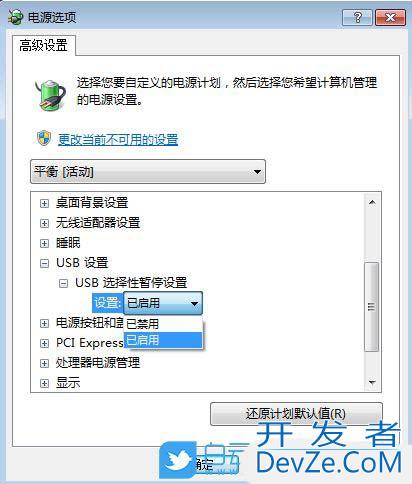
禁用此功能后,Windows系统将不再自动关闭连接到计算机的USB设备的电源。这一改动不仅有助于解决因该功能引起的问题,还能为系统管理员提供更多的排错选项。此外,值得注意的是,「USB选择性暂停设置」功能已经历了很长一段时间的发展,尽管本文主要以Windows系统为例进行介绍,但上述信息同样适用于Windows 7和8.x版本。








 加载中,请稍侯......
加载中,请稍侯......
精彩评论